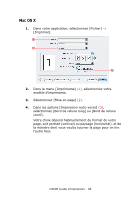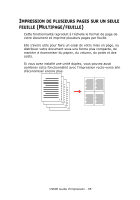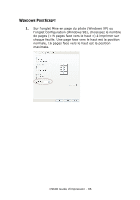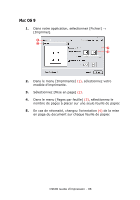Oki C9600n Guide d’impression C9600 (Printing Guide, French) - Page 99
Dans le menu [ s par feuille]
 |
View all Oki C9600n manuals
Add to My Manuals
Save this manual to your list of manuals |
Page 99 highlights
MAC OS X 1. Dans votre application, sélectionnez [Fichier] → [Imprimer]. 1 2 3 4 5 2. Dans le menu [Imprimante] (1), sélectionnez votre modèle d'imprimante. 3. Sélectionnez [Mise en page] (2). 4. Dans le menu [Pages par feuille] (3), sélectionnez le nombre de pages à placer sur une seule feuille de papier. 5. En cas de nécessité, changez l'orientation (4) de la mise en page du document sur chaque feuille de papier. 6. Si nécessaire, vous pouvez entourer chaque page d'un bord (5). C9600 Guide d'impression - 99

C9600 Guide d’impression - 99
M
AC
OS X
1.
Dans votre application, sélectionnez [Fichier]
→
[Imprimer].
2.
Dans le menu [Imprimante]
(1)
, sélectionnez votre
modèle d'imprimante.
3.
Sélectionnez [Mise en page]
(2)
.
4.
Dans le menu [Pages par feuille]
(3)
, sélectionnez le
nombre de pages à placer sur une seule feuille de papier.
5.
En cas de nécessité, changez l'orientation
(4)
de la mise
en page du document sur chaque feuille de papier.
6.
Si nécessaire, vous pouvez entourer chaque page d'un
bord
(5)
.
1
2
4
5
3